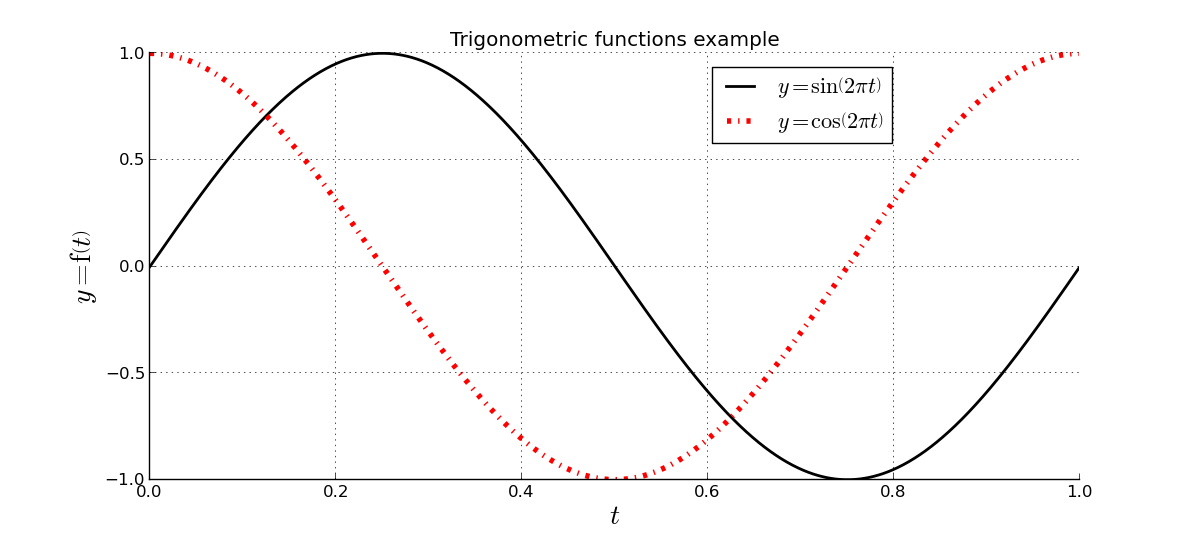Plot Save/pl
|
|
| Lokalizacja w menu |
|---|
| Wykres → Zapisz wykres |
| Środowisko pracy |
| Wykres |
| Domyślny skrót |
| brak |
| Wprowadzono w wersji |
| - |
| Zobacz także |
| brak |
Opis
Standardowy moduł do tworzenia wykresów dostarcza już podstawowe narzędzie do zapisywania wykresów ![]() .
Ale jeśli zainstalujesz środowisko pracy
.
Ale jeśli zainstalujesz środowisko pracy Wykres używając Menadżera dodatków, dostępne będzie bardziej kompletne narzędzie do zapisywania aktywnego wykresu. Za pomocą tego narzędzia można również wybrać rozmiar i rozdzielczość obrazu wyjściowego.
Użycie
Wybierz kartę powierzchni, którą chcesz zapisać, i uruchom to narzędzie. Użyj przycisku wyboru ścieżki, aby wyświetlić okno dialogowe pliku, w którym można wybrać lokalizację i format pliku.
Przycisk wyboru ścieżki
Opcje
- Ścieżka pliku: Możesz ustawić ścieżkę do obrazu wyjściowego (łącznie z rozszerzeniem dla określenia formatu), wstawiając ją również w linii tekstowej.
- Rozmiar: Możesz określić szerokość i wysokość obrazu wyjściowego (w calach).
- dpi: Możesz ustawić rozdzielczość obrazu (Dots Per Inch). Wyjściowa rozdzielczość (w pikselach) będzie wynikiem mnożenia szerokości i wysokości przez dpi.
- Jak zacząć
- Instalacja: Pobieranie programu, Windows, Linux, Mac, Dodatkowych komponentów, Docker, AppImage, Ubuntu Snap
- Podstawy: Informacje na temat FreeCAD, Interfejs użytkownika, Profil nawigacji myszką, Metody wyboru, Nazwa obiektu, Edytor ustawień, Środowiska pracy, Struktura dokumentu, Właściwości, Pomóż w rozwoju FreeCAD, Dotacje
- Pomoc: Poradniki, Wideo poradniki
- Środowiska pracy: Strona Startowa, Złożenie, BIM, CAM, Rysunek Roboczy, MES, Inspekcja, Siatka, OpenSCAD, Część, Projekt Części, Punkty, Inżynieria Wsteczna, Robot, Szkicownik, Arkusz Kalkulacyjny, Powierzchnia 3D, Rysunek Techniczny, Test Framework